通常情況下,我們下載到系統ISO鏡像都可以直接使用UltraISO(軟碟通)直接寫入到U盤,這樣一個系統安裝盤就制作好了。用U盤啟動就可以安裝系統,但是呢,有一個問題,用它制作的啟動盤都是Fat32格式的,如果系統ISO鏡像里有文件大于4G的話是不能寫入到FAT32U盤下的,如果轉為NTFS又會不支持啟動,這要如何解決呢?

今天小編要教大家一個方法,使用另一個工具來寫入Win10安裝文件,從而制作一個NTFS格式的Win10安裝盤,即使里面的文件大于4G也不是問題。同時也支持UEFI方式啟動。
提示:UEFI啟動是只能用Fat格式的。(只有部分電腦支持NTFS格式的UEFI啟動)
前提準備:(這里我們以制作123PE啟動U盤為例)
1,rufus寫入工具一個;
2,123PE系統文件一個;
3,超過4G系統文件一個(如最新64位win10系統原版文件)。
《所有工具和文件都可以去123pe網站下載》
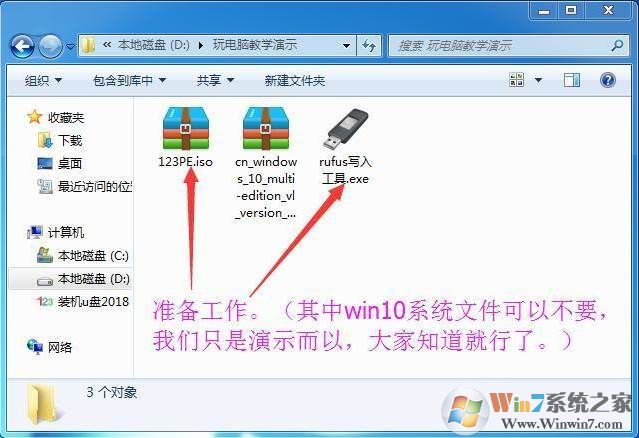
這里演示的文件我們使用的是超過4G的64位win10系統文件
Rufus這個工具里面是有三種寫入模式的,今天我們主要講的就是其中兩種,一種是支持傳統BIOS啟動的模式;另一種就是支持UEFI啟動的模式。
第一種:傳統BIOS+MBR寫入方案
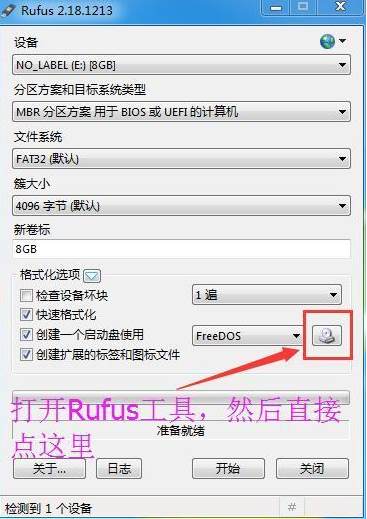
打開Rufus寫入工具,默認就是第一種方案,直接點瀏覽按鈕
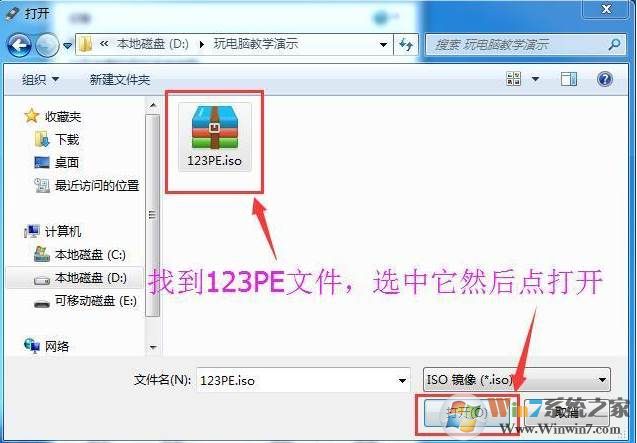
選擇123PE文件,點打開。
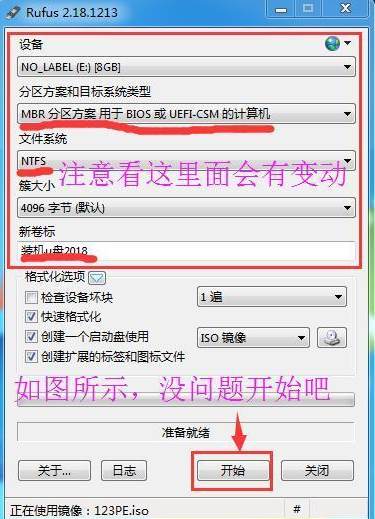
如圖所示,確定無誤后,點開始。
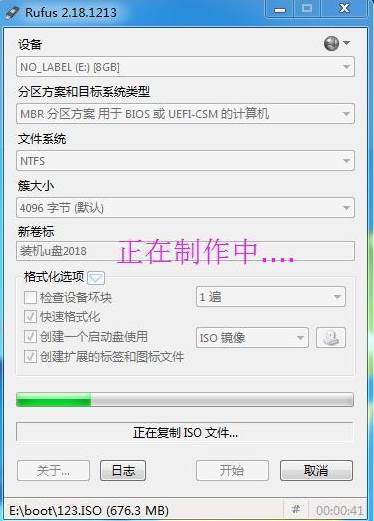
點了開始按鈕后就開始制作了
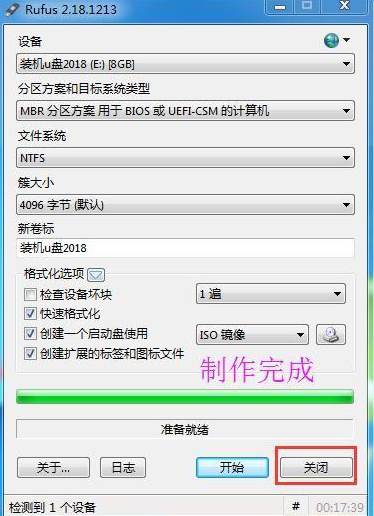
寫入完成,可以關閉它了。
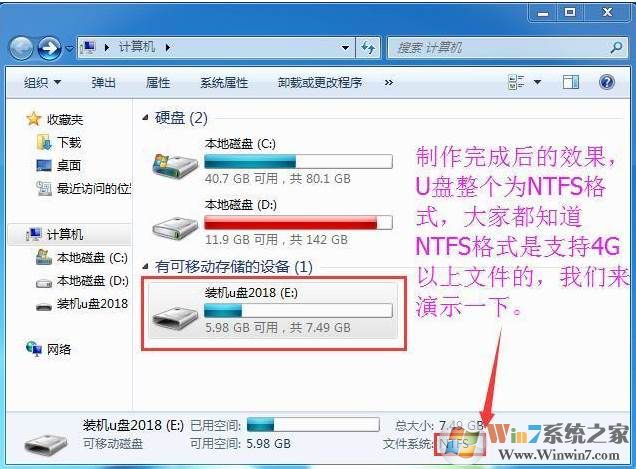
制作完成的啟動U盤,文件格式是NTFS,支持4G以上文件哦。
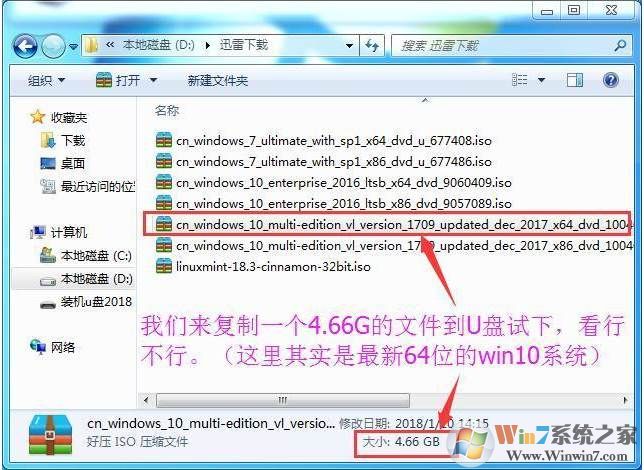
我們來演示一下,看能不能把4G以上的文件復制到剛做好的U盤里
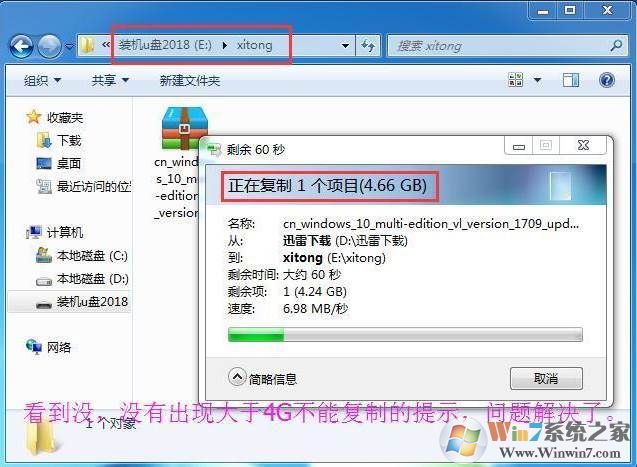
OK,可以復制,沒有任何問題。
第二種:用于UEFI+GPT寫入方案
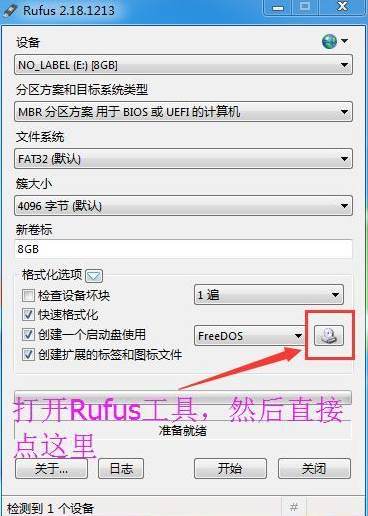
還是直接點瀏覽按鈕
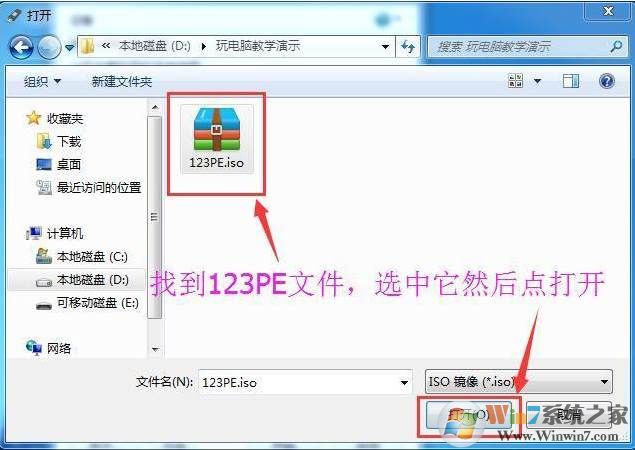
找到123PE文件,選中它并點打開
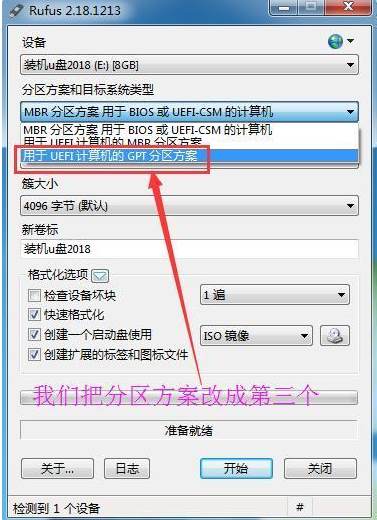
把寫入方案改成第三行,UEFI+GPT方案
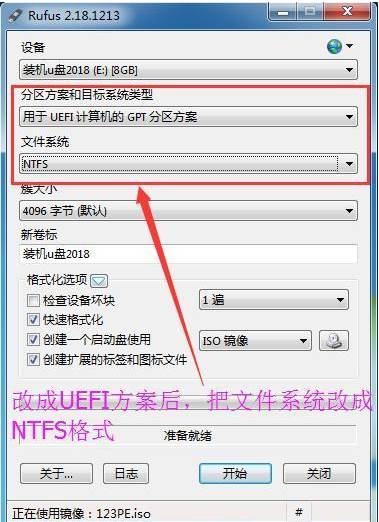
文件系統也順便要改成NTFS格式,確定無誤后點開始。
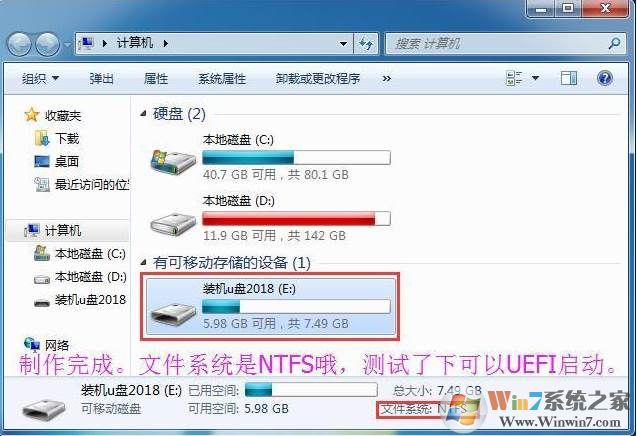
制作完成后,是NTFS格式,我們測試了下,可以UEFI啟動。
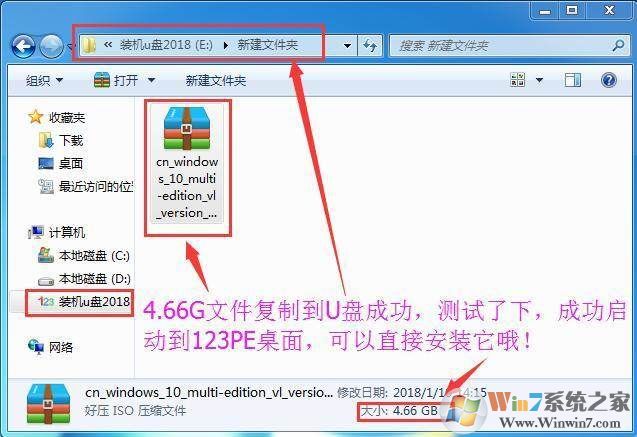
4G以上的文件也成功復制到U盤,問題全部解決。
說明:
1,Rufus工具非常智能,如果你瀏覽選擇的文件少于4G,它自動改成FAT32格式,如果超過4G,它會自動改成NTFS格式,所以大家要注意看。這節課我們講的是如何讓啟動盤直接支持4G以上文件,所以我們全部改成NTFS格式。
2,第一種方案制作成的U盤只支持傳統啟動模式,不支持UEFI啟動;第三種方案制作成的U盤只支持UEFI啟動,不支持傳統模式哦。
3,Rufus工具是支持所有ISO文件的,如果你不想制作PE啟動盤,想直接制作原版系統U盤,可以直接把文中講的123PE文件換成原版系統ISO文件即可。這樣就可以直接安裝系統了。